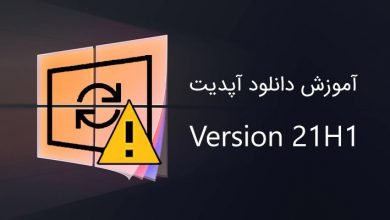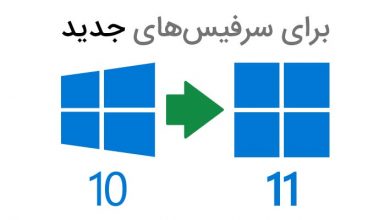سرفیس داک ابزار پرکاربردی برای افرادیست که در جایی ساکن قصد استفاده از دستگاه خود را دارند. چراکه Surface Dock علاوه بر اینکه تعداد پورتهای USB 3.0 شما را افزایش میدهد، دو خروجی تصویر اضافهتر و یک ورودی کابل LAN اینترنت را به دستگاه شما تنها از طریق پورت شارژ اضافه میکند. و این یعنی در کنار تمامی موارد فوق، سرفیس داک به عنوان یک شارژر هم عملکرده و شما را از شارژر دستگاه کاملا بینیاز میکند.
لینک خرید Surface Dock از فروشگاه سرفیس ایران:
اما از آنجایی که سرفیس داک دارای چیپ داخلی مخصوص به خود است، Microsoft میتواند برای آن بهروز رسانی Firmware منتشر کند؛ و این بهروز رسانیها پیش بینی شدهاند تا به صورت خودکار و از طریق برنامه Settings د قسمت update & security دریافت و نصب شوند. اما متأسفانه این اتفاق همیشه رخ نمیدهد.
به منظور اینکه شما بتوانید Firmware مربوط به Surface Dock را خودتان به صورت دستی بهروز رسانی نمائید، سرفیس نیوز آموزش اختصاصی را تهیه دیده است که دعوت میکنیم تا از آن بهره ببرید.
یکی از راههای انجام این کار، دریافت و نصب نرم افزار مفید Surface Tools میباشد، که از طریق این لینک میتوانید به صفحه دریافت آن دسترسی پیدا کنید:
Download Surface Tools for IT
– در صفحه فوق بر روی دکمه قرمز رنگ Download بزنید تا لیست نرم افزارهای مربوطه باز شود.
– از لیست باز شده طبق عکس زیر، میبایست Surface_Dock_Updater را تیک بزنید.
– سپس بر روی Next بزنید.
– از این مرحله به بعد میبایست Surface Dock را به دستگاه متصل نمائید.
– توسط دستیار صوتی Cortana به دنبال عبارت Microsoft Surface Dock Updater بگردید و پس از اینکه در نتایج جستجو نمایش داده شد، آنرا باز نمائید.
– با درخواست دسترسی نرم افزار مذکور در پنجره هشدار، موافقت نمائید.
– بر روی Start بزنید.
– در چنین مرحلهای، چنانچه شما آخرین بهروز رسانی را داشته باشید به شما گفته خواهد شد و همینطور چنانچه اینگونه نباشد، گزینه update فعال خواهد شد؛ بنابراین بر روی این گزینه بزنید.
– در صفحه بعد به شما اعلام میشود که ممکن است روند انجام کار چند دقیقه طول بکشد که میبایست با OK و یا Confirm با آن موافقت کنید.
– در میانههای روند بهروز رسانی، از شما درخواست خواهد شد تا Surface Dock را از دستگاه جدا نمائید.
– پس از چند ثانیه مجددا Surface Dock را به دستگاه متصل نمائید.
– پس از چند دقیقه چنانچه روند بهروز رسانی آنطور که پیش بینی میشود طی شده باشد، شما صفحهای را خواهید دید که به شما اطلاع میدهد تا داک را از دستگاه خود جدا کرده و مجددا متصل نمائید. بنابراین در حدود 3 دقیقه دیگر روند بهروز رسانی باید به اتمام برسد.
نکته: زمانیکه Surface Dock روند بهروز رسانی را به انجام میرساند، یک نور کوچک LED در کنار پورت Ethernet شروع به چشمک زدن کرده و پس از اتمام این روند، چشمک زدن نور مذکور نیز متوقف خواهد شد که در این زمان میتوانید داک را مجددا متصل نمائید.
چنانچه هر مشکلی در رابطه با بهروز رسانی داک خود داشتید، بهترین و سریعترین راه حل بسیار آسان است؛ استفاده از یک دستگاه Surface برای اینکار.